LDAP als contactbron voor Cisco Jabber configureren met behulp van Cisco Directory Integration
Downloadopties
Inclusief taalgebruik
De documentatie van dit product is waar mogelijk geschreven met inclusief taalgebruik. Inclusief taalgebruik wordt in deze documentatie gedefinieerd als taal die geen discriminatie op basis van leeftijd, handicap, gender, etniciteit, seksuele oriëntatie, sociaaleconomische status of combinaties hiervan weerspiegelt. In deze documentatie kunnen uitzonderingen voorkomen vanwege bewoordingen die in de gebruikersinterfaces van de productsoftware zijn gecodeerd, die op het taalgebruik in de RFP-documentatie zijn gebaseerd of die worden gebruikt in een product van een externe partij waarnaar wordt verwezen. Lees meer over hoe Cisco gebruikmaakt van inclusief taalgebruik.
Over deze vertaling
Cisco heeft dit document vertaald via een combinatie van machine- en menselijke technologie om onze gebruikers wereldwijd ondersteuningscontent te bieden in hun eigen taal. Houd er rekening mee dat zelfs de beste machinevertaling niet net zo nauwkeurig is als die van een professionele vertaler. Cisco Systems, Inc. is niet aansprakelijk voor de nauwkeurigheid van deze vertalingen en raadt aan altijd het oorspronkelijke Engelstalige document (link) te raadplegen.
Inhoud
Inleiding
Dit document bevat instructies over de manier waarop u Lichtgewicht Directory Access Protocol (LDAP) op alle platforms correct instelt als een directory Contact source voor Cisco Jabber. Dit artikel introduceert ook het concept Cisco Directory Integration (CDI).
Bijgedragen door Fareed Warrad, Cisco TAC Engineer.
Voorwaarden
Vereisten
Cisco raadt kennis van de volgende onderwerpen aan:
- Cisco Jabber 11.8 of hoger
-
Algemene kennis van Jabber-configuratiebestand
-
Algemene kennis van de Cisco Unified Communications Manager (CUCM)-webpagina
Gebruikte componenten
Dit document is niet beperkt tot specifieke software- en hardware-versies.
De informatie in dit document is gebaseerd op de apparaten in een specifieke laboratoriumomgeving. Alle apparaten die in dit document worden beschreven, hadden een opgeschoonde (standaard)configuratie. Als uw netwerk levend is, zorg er dan voor dat u de mogelijke impact van om het even welke opdracht begrijpt.
Achtergrondinformatie
Eerder was Jabber gebaseerd op twee soorten Directory Integraties, Brified Directory Integration of Basic Directory Integration (BDI) en Enhanced Directory Integration (EDI). De uitgebreide Directory Integration was een exclusief Windows en werd alleen gebruikt in situaties waarin u een specifieke LDAP-configuratie wilde instellen. De reden hiervoor is dat voor Windows Directory Integration automatisch is. Windows sluit zich aan op uw domeincontroller en authentiek met uw Windows-gebruikersnaam en -wachtwoord. BDI daarentegen waren voor alle andere platforms zoals Mac, Android en IOS
In Cisco Jabber heeft het Jabber-ontwikkelingsteam de ondersteuning van BDI verwijderd en CDI gecreëerd, wat in wezen EDI is. Dit betekent voor alle Cisco Jabber 11.8 klanten en hoger, ongeacht welk platform Jabber beheerders nu één configuratie voor Directory Contact Source kunnen hebben voor al hun gebruikers ongeacht welk platform ze gebruiken. Dit betekent dat voor veel Jabber Admins, die alleen BDI in hun Jabber-omgeving configureren omdat ze Windows-gebruikers op het domein hadden, problemen ondervinden zoals het niet in staat zijn om verbinding te maken met de LDAP server in Jabber op niet-Windows-platforms. Deze handleiding toont hoe u CDI kunt configureren in het serviceprofiel en in het Jabber Configuration Extended Markup Language (XML) File.
Configuratie met het serviceprofiel
Stap 1. U kunt het serviceprofiel in CUCM benaderen door naar gebruikersbeheer > gebruikersinstellingen > serviceprofiel te bladeren.

Stap 2. Selecteer Zoeken.
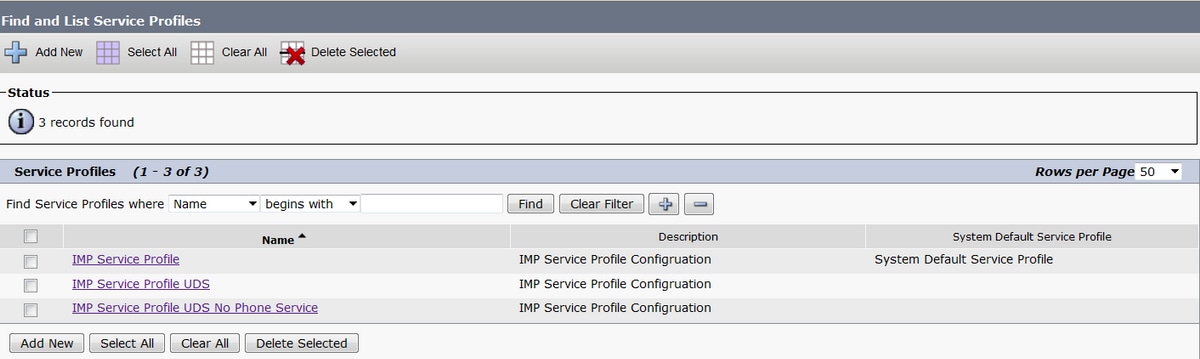
Stap 3. Als Cisco Jabber 11.8 niet wordt gebruikt, kunt u voor sommige omgevingen het huidige serviceprofiel dupliceren. De beheerder kan ervoor kiezen de oudere later te verwijderen. Selecteer het huidige werkprofiel (in dit geval is het Instant Messaging and Presence (IMP) Service Profile).
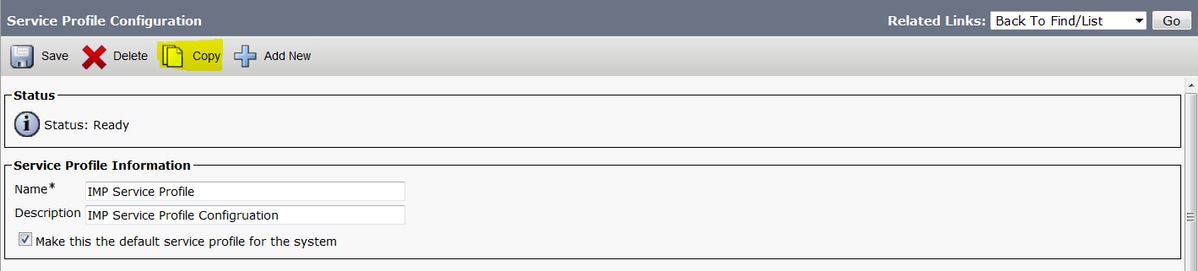
Stap 4. Selecteer Kopie en wijzig de naam van het profiel om het te differentiëren. In dit geval is het de CDI van het IMP-serviceprofiel. Schakel de optie uit om dit het standaardserviceprofiel voor de systeemoptie te maken en selecteer Opslaan.
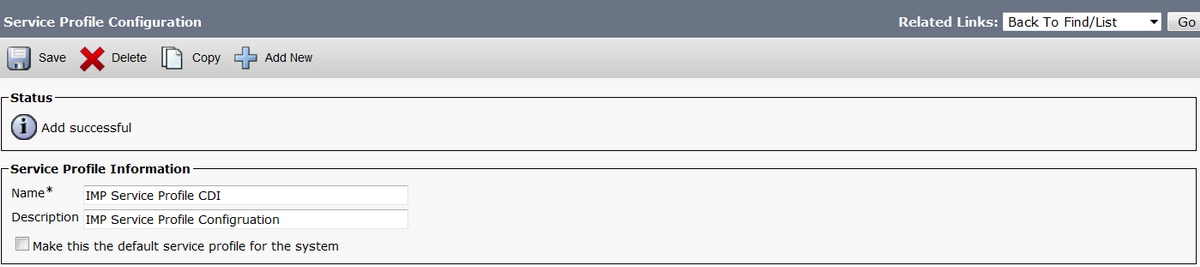
Stap 5. Navigeer naar de Unified Communications (UC) Service pagina om de juiste wijzigingen aan te brengen. Selecteer vervolgens User Management > User Settings > UC Service > FindIT
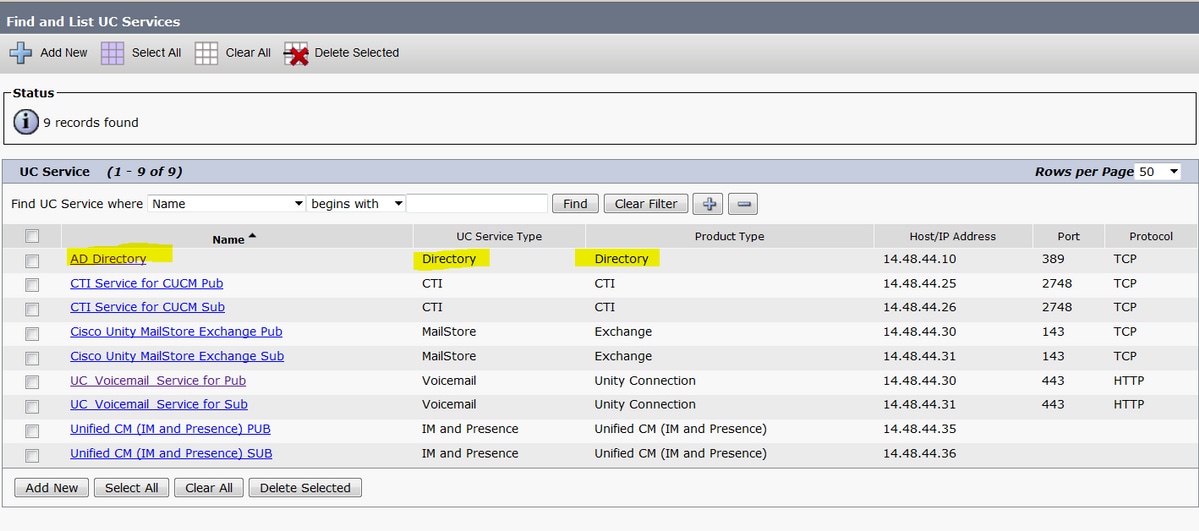
Stap 6. In dit voorbeeld is Directory type AD. Onder Producttype is deze lijst opgenomen als map en wordt niet langer ondersteund in Cisco Jabber 11.8 of hoger, dus wijzig de naam in AD Directory CDI.
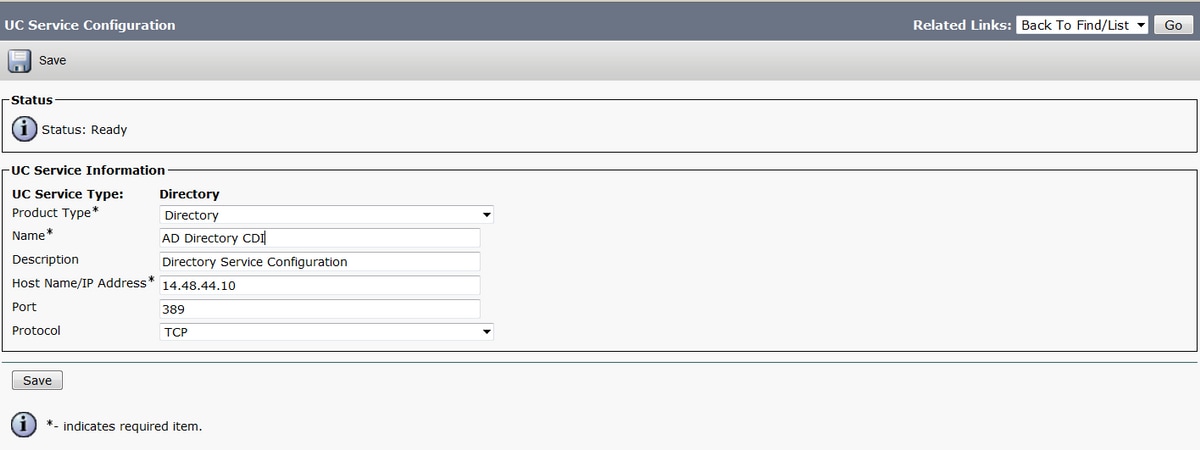
Stap 7. Wijzig het producttype in uitgebreide map en gebruik beveiligde verbinding niet controleren tenzij u een beveiligde verbinding wilt gebruiken en selecteer Opslaan.
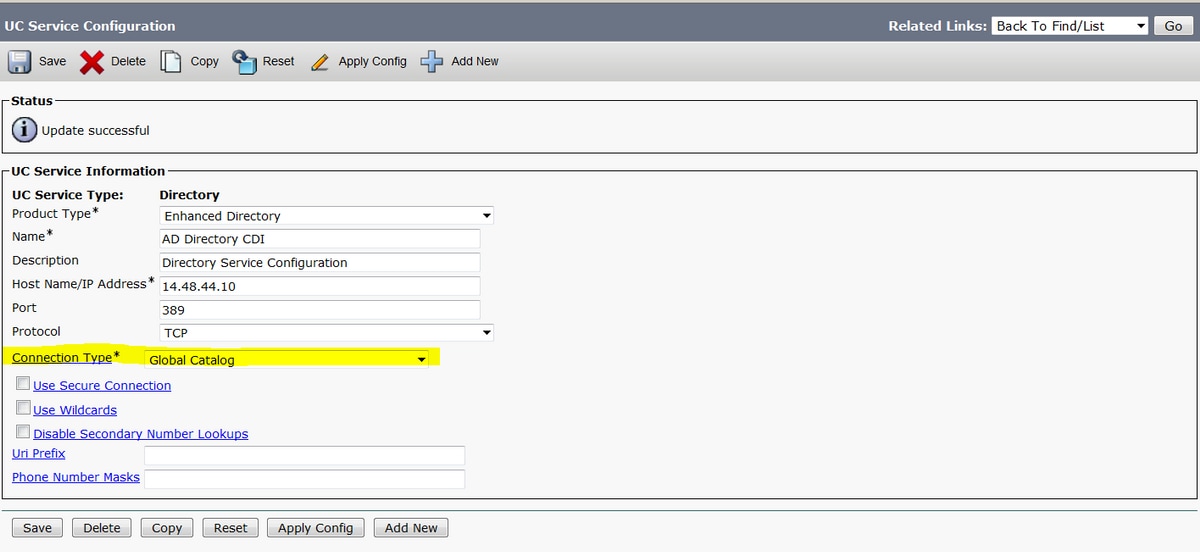
Stap 8. Kies het verbindingstype en kies de juiste poort voor het aansluittype. Global Catalog = 3268, en LDAP = 389. De Global Catalog is veel sneller dan LDAP en veroorzaakt geen enkele tijdelijke oplossing, maar moet op de LDAP-server worden ingesteld om te kunnen functioneren.
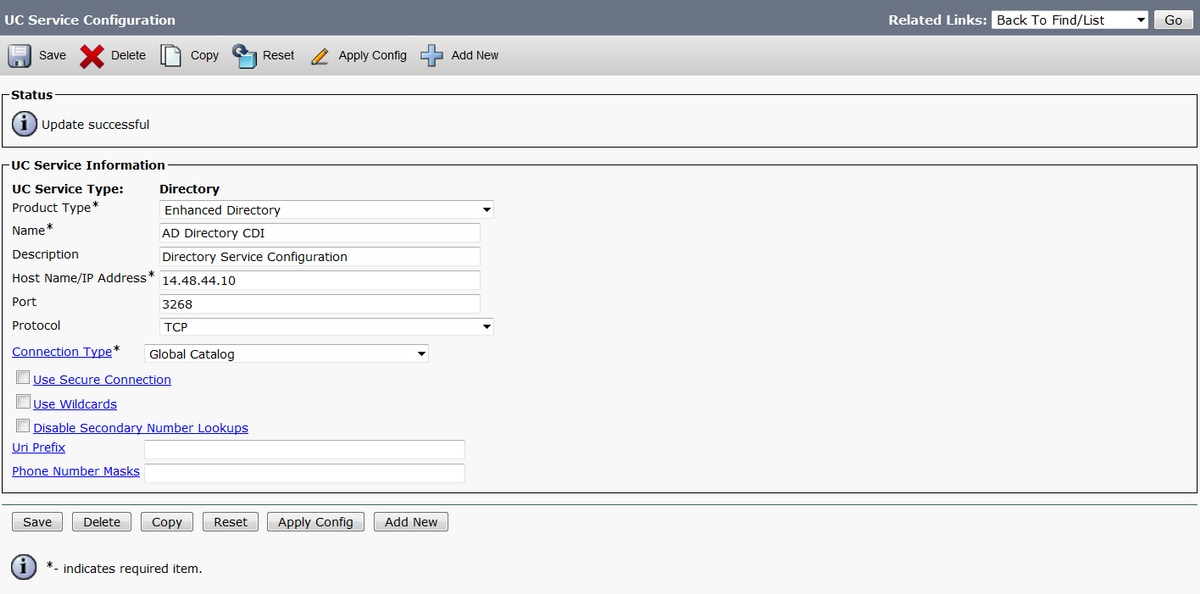
Stap 9. Navigeer naar gebruikersbeheer > gebruikersinstellingen > serviceprofiel > Zoeken. Selecteer het nieuwe profiel dat eerder is gemaakt en scrollen naar het vak Map Profile.
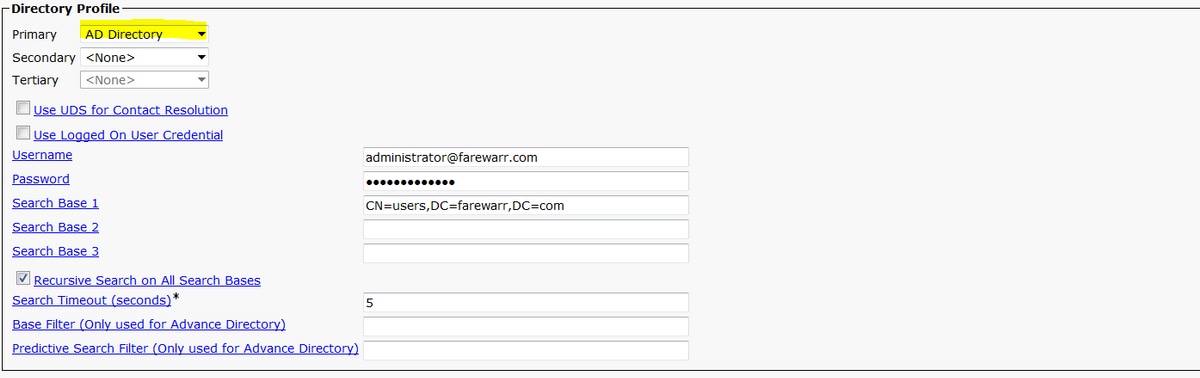
Stap 10. Wijzig de primaire server in de nieuwe UC-service en selecteer Opslaan.
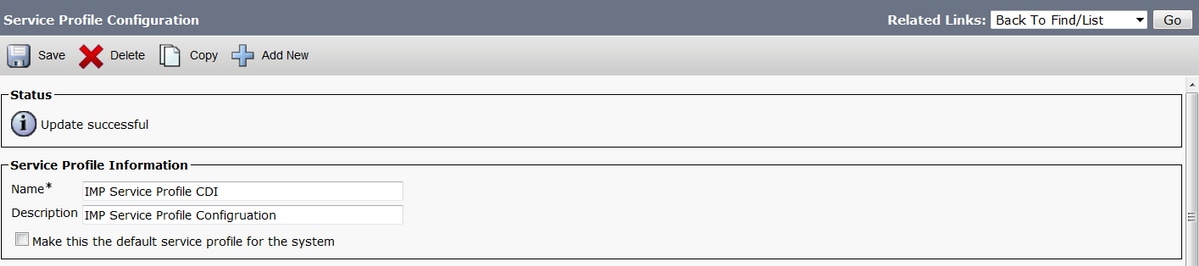
Stap 11. Pas de eindgebruikers het nieuwe serviceprofiel aan. Wanneer deze is toegewezen, upgrade naar Cisco Jabber 11.8 om de adresverbinding te maken. Selecteer Gebruiker Management > Eindgebruiker > Zoeken > Een gebruiker selecteren.
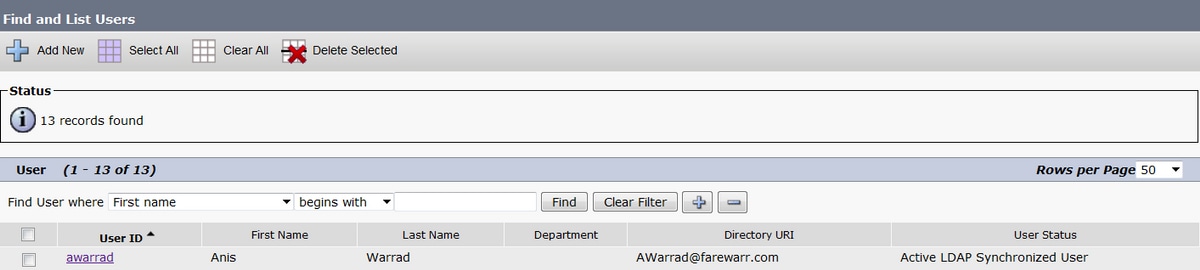

Wijzig het UC-serviceprofiel in het nieuwe profiel dat u hebt gemaakt en klik op Opslaan.

Configuratie met het Jabber-configuratiebestand
Hieronder vindt u de standaardconfiguratie voor CDI met eenvoudige verificatie en geen beveiligde Socket Layer (SSL) in het Jabber Configuration-bestand. Als SSL nodig is, verandert u de Val in een True in de tag <GebruikSSL></UseSSL>.
<?xml version="1.0" encoding="utf-8"?> <config version="1.0"> <Directory> <DirectoryServerType>AD</DirectoryServerType> <PresenceDomain>farewarr.com</PresenceDomain> <PrimaryServerName>x.x.x.x</PrimaryServerName> <ServerPort1>PortNumberHere</ServerPort1> <ConnectionUsername>usernamehere</ConnectionUsername> <ConnectionPassword>passwordhere</ConnectionPassword>
<UseSSL>False</UseSSL> <SearchBase1>CN=users,DC=farewarr,DC=com</SearchBase1> </Directory> </config>
Nadat er wijzigingen zijn aangebracht, kunt u het bestand uploaden naar de TFTP-server (Trivial File Transfer Protocol) en de TFTP-service opnieuw opstarten op alle TFTP-knooppunten. Teken uit Jabber en teken terug in voor de wijzigingen die van kracht moeten worden.
Verifiëren
Er is momenteel geen verificatieprocedure beschikbaar voor deze configuratie.
Problemen oplossen
Er is momenteel geen specifieke troubleshooting-informatie beschikbaar voor deze configuratie.
Gerelateerde informatie
Bijgedragen door Cisco-engineers
- Fareed WarradCisco TAC-ingenieur
Contact Cisco
- Een ondersteuningscase openen

- (Vereist een Cisco-servicecontract)
 Feedback
Feedback